Google Lens diperkenalkan ke browser Chrome untuk pengguna laptop dan desktop pada tahun 2021. Teknologi bertenaga AI, pertama kali diperkenalkan untuk smartphone Android yang kompatibel, menggunakan pembelajaran mesin yang mendalam untuk mendeteksi objek di depan lensa kamera (atau foto diam di komputer) dan menawarkan detail cerdas tentangnya dia. Ini dapat berkisar dari memindai gambar hingga mengidentifikasi apa itu dan menemukan orang lain yang menyukainya, mendefinisikan teks dalam gambar, menerjemahkan teks, menyediakan tautan belanja untuk membeli barang yang sama (atau serupa), dan lagi.
Cara menggunakan Google Lens di Chrome untuk desktop
1. Buka halaman web di browser Chrome.

2. Klik kanan pada gambar yang ingin Anda pelajari lebih lanjut dan di menu pop-up, lalu pilih Cari gambar dengan Google.

3. Hasil pencarian akan ditampilkan di sisi kanan layar. Penelusuran akan menampilkan kecocokan visual dengan gambar yang telah Anda pilih.

4. Teks akan menampilkan detail tentang teks apa pun yang muncul di dalam atau bersama gambar.

5. Menerjemahkan akan menyediakan terjemahan yang tersedia dan relevan.
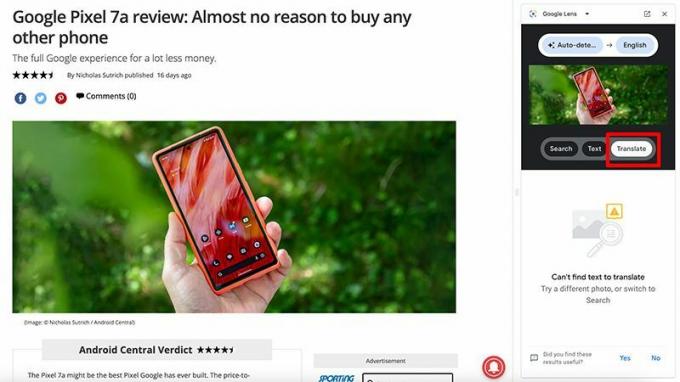
6. Ketuk memperluas tombol di pojok.
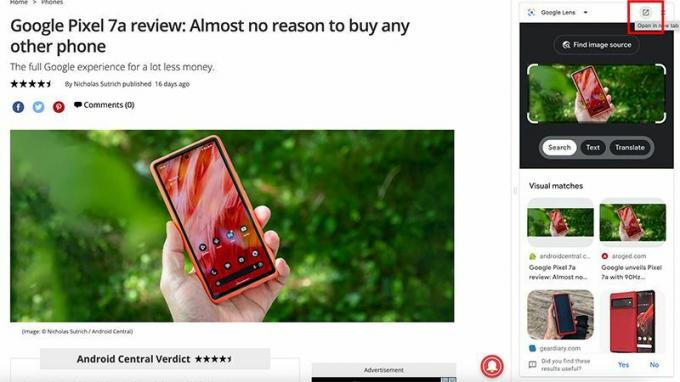
7. Ini akan membuka hasil di tab baru untuk dijelajahi lebih lanjut.
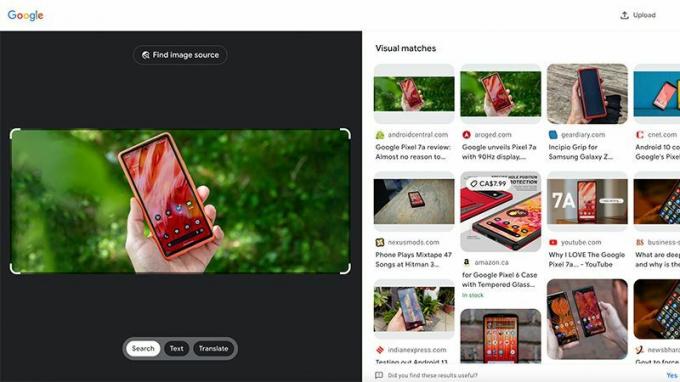
8. Atau, Anda dapat pergi ke Google.com di browser dan cari berdasarkan Gambar atau ketuk Cari berdasarkan gambar ikon kamera.

9. Seret gambar ke kotak atau unggah file. (Jika itu adalah sesuatu yang Anda ambil dari ponsel, Anda harus mentransfer foto ke desktop terlebih dahulu.) Ada juga opsi untuk menempelkan tautan gambar dari web di bidang pencarian.
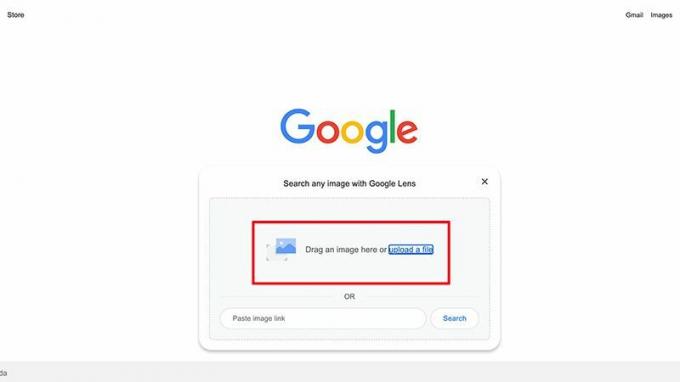
10. Pilih file gambar yang Anda inginkan.

11. Gambar akan muncul di sebelah kiri dan hasil pencarian di sebelah kanan.

12. Di bawah Teks, Anda dapat memilih bagian teks mana di foto yang ingin Anda pelajari lebih lanjut.
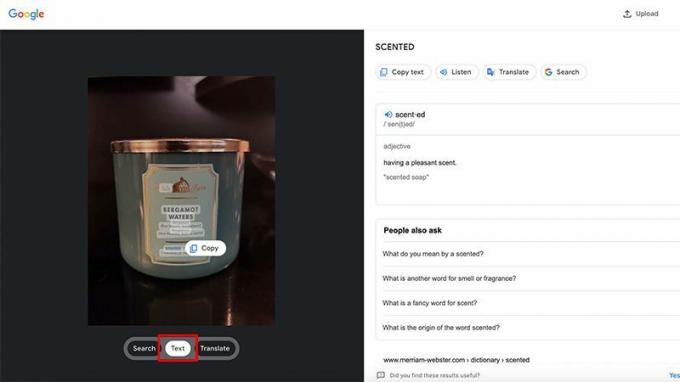
13. Di bawah Menerjemahkan, Anda akan mendapatkan terjemahan teks, jika tersedia.
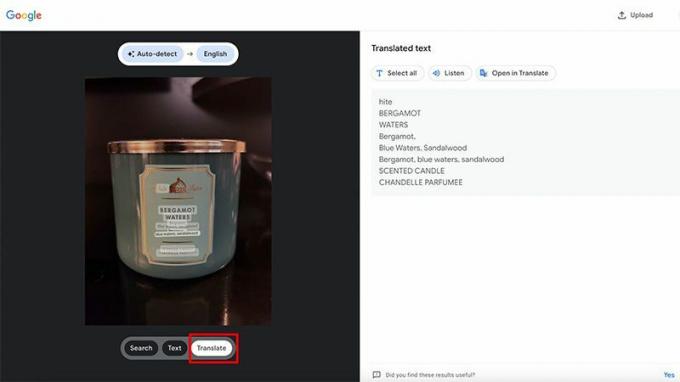
Google Lens yang bisa dibilang paling populer saat digunakan di Foto Google, adalah fitur yang apik bagi mereka yang suka menjelajahi dan mempelajari lebih lanjut tentang item dan dunia di sekitarnya. Google Lens di Chrome, salah satunya browser Android terbaik, biasanya akan menampilkan hasil untuk semua jenis gambar. Tapi itu kadang-kadang bisa bingung.
Anda mungkin tidak selalu mendapatkan hasil untuk teks dan terjemahan, tentu saja, terutama jika file gambar tidak berisi teks apa pun. Namun untuk mengidentifikasi objek, karya seni, tengara, tumbuhan, hewan peliharaan, dan lainnya, ini adalah cara yang bagus untuk mempelajari lebih lanjut tentang hal-hal yang Anda lihat di sekitar Anda.
